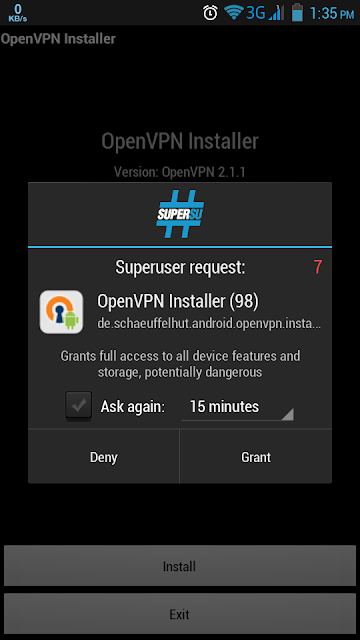Jadi tinggallah para pengguna Android terkial-kial mencari alternatif kerana setiap aplikasi yang terdapat dalam Youtube pasti akan ada ayat-ayat seperti ini:
"It does NOT work for streaming videos like YouTube because of Google policy"
"YOUTUBE NOT SUPPORTED DUE TO THEIR TERMS OF SERVICE!"
Huh! Susah betul lah melayan kerenah Google. Tetapi jangan bimbang, kerana masih terdapat beberapa aplikasi yang menyokong fungsi muat turun video dari laman Youtube. Ya. saya sebutkan 'beberapa' kerana ianya lebih dari satu!
Mari kita lihat aplikasi-aplikasi tersebut:
1. YouTubeDownloader for Android
Merupakan aplikasi paling mudah digunakan. Dengan menggunakan aplikasi rasmi Youtube, anda cuma perlu pilih untuk 'Share', kemudian pilih 'Youtube Downloader' dari senarai pilihan.
Dari situ akan terdapat beberapa senarai kualiti dan kodek yang boleh diklik untuk terus dimuat turun ke dalam SD Card anda. Tak lupa juga ia menyokong fungsi 'pengekstrakan' audio mp3 dari video-video tersebut.
Muat turun YouTubeDownloader dari pautan berikut: YouTubeDownloader for Android
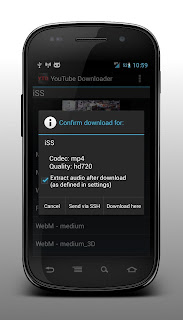
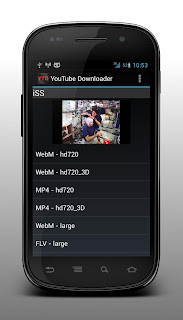
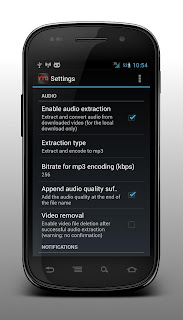
2. jetVD
Aplikasi ini adalah yang paling 'ringan' antara keti ga-tiga aplikasi yang sedang kita bincangkan pada hari ini. Tetapi jangan pandang rendah pada kebolehannya. Kerana ia juga menawarkan fungsi-fungsi yang sama seperti YouTubeDownloader for Android seperti pilihan kualiti, pilihan untuk memainkan video atau terus memuat turun dan juga waktu 'load' yang lebih laju.
Muat turun jetVD pada pautan ini: jetVD
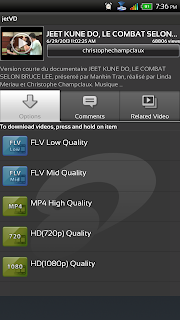
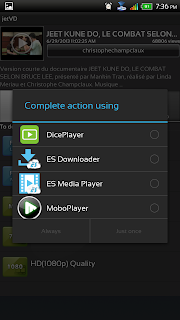
3. TubeMate
Bagi saya, TubeMate adalah aplikasi kegemaran saya untuk memuat turun video dari Youtube. Ini adalah kerana kita boleh terus memainkan video dari Youtube melalui aplikasi TubeMate, tidak perlu kepada aplikasi pemain video luaran atau aplikasi Youtube rasmi itu sendiri. Tak lupa juga rekabentuknya yang menarik dan agak 'kena' dengan tema Youtube.
Muat turun TubeMate di sini: TubeMate 1.05.53
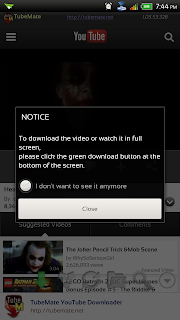
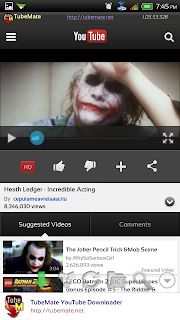
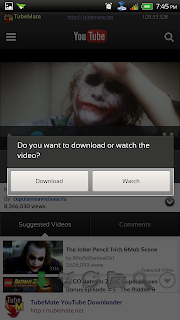
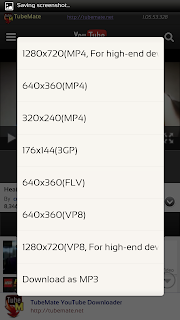
Anda ada cara lain? Mari kongsikan di sini. Moga kita semua beroleh manfaat